本篇文章將介紹在iPhone(iOS)版TradingView應用程式中設置RSI的方法。全稱稱為「Relative Strength Index」,可以翻譯為「相對強弱指數」。
RSI是一種可以顯示一定週期內的價格變動百分比的震盪指標,有助於判斷市場是否超買超賣。TradingView的RSI指標是默認和以RSI為基礎的移動平均線重疊顯示。
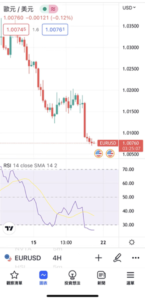
RSI
延伸閱讀
在圖表中添加RSI的方法
啟動iPhone版TradingView,點擊底部導航(介面最下方)中的「圖表」。
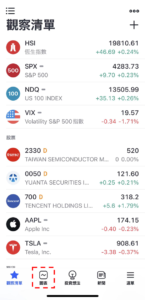
添加RSI步驟-01
轉移到圖表介面後,點擊下方的「+」圖標。
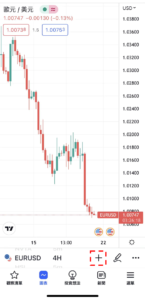
添加RSI步驟-02
點擊菜單中「指標」。
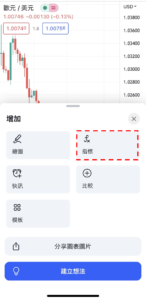
添加RSI步驟-03
在下一個介面中點擊「技術分析」。
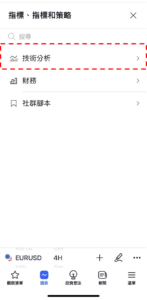
添加RSI步驟-04
在技術分析介面中選擇「技術指標」,點擊指標一覽中的「相對強弱指標」。
最後點擊介面右上方的「×」圖標返回到圖表介面就可以看到有顯示RSI。
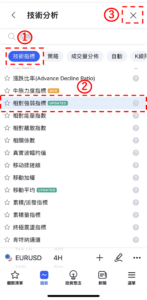
添加RSI步驟-05
RSI設置介面的使用方法
點擊指標窗口左上方的指標名稱,或者直接點擊所顯示的RSI,然後點擊在指標名稱右邊顯示的齒輪狀圖標就可以顯示設置介面。
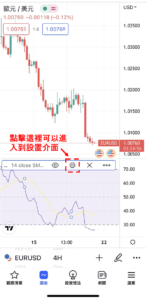
RSI設置
RSI的設置介面分為「輸入」、「樣式」、「可見性」,點擊介面上方的標籤可以進行切換。設置全部完成後點擊「確認」。
另外,點擊「確認」左邊的「…」圖標,還可以重置和保持設置。
在「輸入」中,可以設置顯示RSI的時間週期和週期,以及計算時所使用的的價格種類。
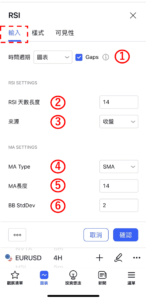
RSI設置-輸入
①時間週期
選擇顯示RSI的時間週期。預設值為「圖表」,可以根據圖表的時間週期顯示RSI。
・1分鐘
・3分鐘
・5分鐘
・15分鐘
・30分鐘
・45分鐘
・1小時
・2小時
・3小時
・4小時
・1天
・1週
・1月
②RSI天數長度
設置計算RSI時的週期。預設值為「14」。
③來源
設置計算RSI時的價格。預設值為「收盤」。
・開盤
・高點
・低點
・收盤
・高低2(高價+低價的平均)
・高低3(高價+低價+收盤的平均)
・高開低收4(開盤+高價+低價+收盤的平均)
・hlcc4(高價+低價+收盤×2的平均)
④MA Type
設置以RSI為基礎的移動平均線種類。默認為「SMA」。如果選擇「Bollinger Bands」的話,將會添加以RSI為基礎的布林通道。
・SMA
・Bollinger Bands
・指數移動平均線(EMA)
・SMMA(RMA)
・WMA
・成交量加權移動均線(VWMA)
⑤MA長度
設置在MA Type中所選擇的移動平均線週期。預設值為「14」。
⑥BB StdDev
只適用於在MA Type中選擇「Bollinger Bands」時需要設置的項目。設置所顯示的布林通道的標準偏差。預設值為「2」,可以顯示移動平均線和±2σ一共3條線。
在「樣式」中可以設置RSI的線條顏色、寬度和種類等。
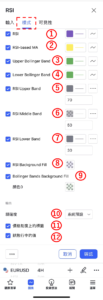
RSI設置-樣式
①RSI
設置是否顯示RSI。另外,還可以修改RSI的線條顏色、不透明度、寬度、種類等。
②RSI-based MA
是否顯示以RSI為基礎的移動平均線。另外,還可以修改移動平均線的顏色、不透明度、寬度、種類等。
③Upper Bollinger Band
只適用於在「輸入」的MA Type中選擇「Bollinger Bands」時需要設置的項目。設置是否顯示布林通道的上軌。另外,還可以修改布林通道上軌的線條顏色、不透明度、寬度、種類等。
④Lower Bollinger Band
只適用於在「輸入」的MA Type中選擇「Bollinger Bands」時需要設置的項目。設置是否顯示布林通道的下軌。另外,還可以修改布林通道下軌的線條顏色、不透明度、寬度、種類等。
⑤RSI Upper Band
設置是否顯示RSI的上軌(超買水平線)。另外,還可以修改上軌線條的顏色、不透明度、寬度、種類等。預設值為「70」。
⑥RSI Middle Band
設置是否顯示RSI的中軌(上軌與下軌中間的水平線)。另外,還可以修改中軌線條的顏色、不透明度、寬度、種類等。預設值為「50」。
⑦RSI Lower Band
設置是否顯示RSI的下軌(超賣水平線)。另外,還可以修改上軌線條的顏色、不透明度、寬度、種類等。預設值為「30」。
⑧RSI Background Fill
設置是否顯示上軌與下軌之間的背景顏色。另外,也可以修改背景的顏色和不透明度。
⑨Bollinger Bands Background Fill
只適用於在「輸入」的MA Type中選擇「Bollinger Bands」時需要設置的項目。設置是否顯示布林通道內的背景顏色。另外,也可以修改背景的顏色和不透明度。
⑩精確度
設置RSI數值的小數點顯示到多少位。
・0
・1
・2
・3
・4
・5
・6
・7
・8
⑪價格刻度上的標籤
設置是否顯示價格刻度上的標籤。
⑫狀態行中的值
設置是否顯示狀態行中的值。
在「可見性」中,可以根據時間週期設置是否顯示RSI。只有在勾選框中打勾的時間週期中才可以顯示RSI,取消勾選的話就會變更為不顯示。
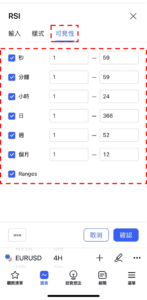
RSI設置-可見性
TradingView教學
介紹電腦(PC)版,手機版(iPhone與Android)的TradingView使用教學內容。